DU Meter是一款直观便捷的网络速度监控软件,图形界面设计清晰明了,能够即时追踪服务器的上行与下行数据传输速率,提供了流量统计分析功能,可以解析每日、每周及每月等累积统计记录。显示屏以可视化形式展示(既包含数字指示也具备图表展示),帮助实时监视网页访问以及文件传输过程中的数据流动状态,操作过程十分高效。赶快下载使用吧!
DU Meter使用说明
运行它,它有一个开始运行向导界面,上方就是它第一个界面,其他的界面我就不截图了,一般默认就是下一步,下一步,依次选择就可以了,用默认的选项就行。
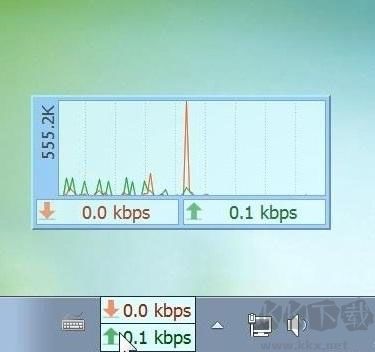
设置向导完成后,软件会在电脑的右下方出现两个窗口,一个是监控窗口,一个是任务栏的上传下载窗口,这两个窗口都有记录上传和下载的流量功能,任务栏上传下载窗口是可以关闭的,对着它点右键有个关闭就可以关闭掉了。
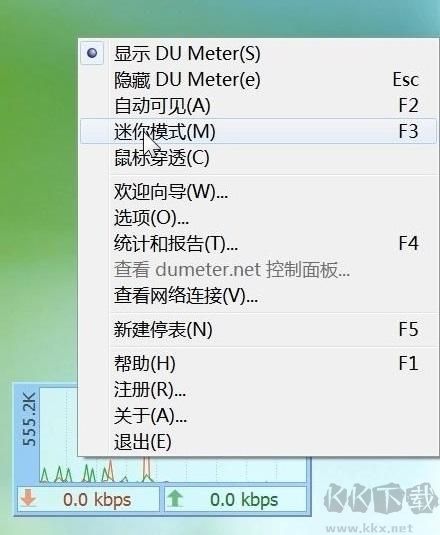
我们再看一下流量监控窗口,对着监控窗口点右键,右键菜单里边有很多选项,我们点一下迷你模式。
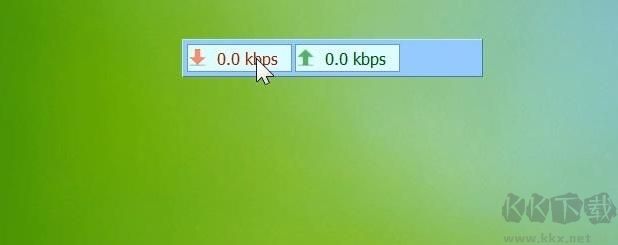
选择迷你模式后,软件会出现在电脑的上方,有一个小横条,有下载和上传显示流量显示,这个就是迷你模式的监控窗口,右下方的图形化的流量就消失了,我们双击这个迷你模式,它也会恢复成图形化的监控窗口。
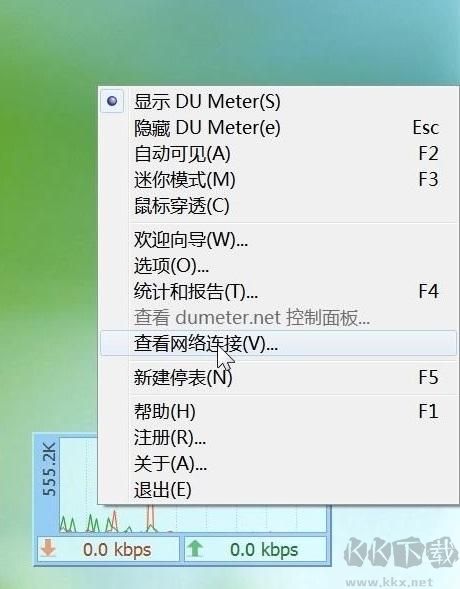
我们再看一下其他的一些选项,还是对着监控窗口点右键,这次我们选择查看网络连接。
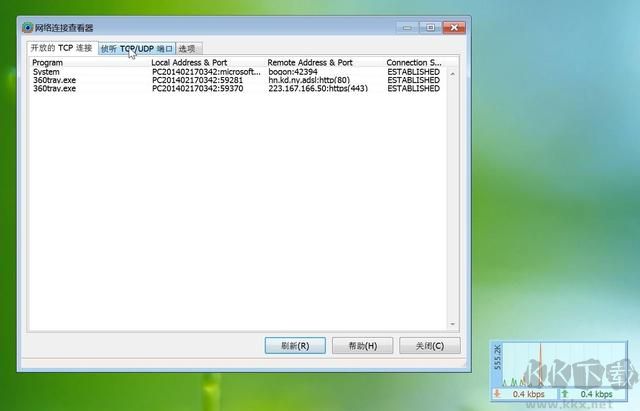
在网络连接窗口可以看到本地的连接,还有可以查看TCP UDP端口,它和windows自带的netstat命令很相似,它这个是图形化的命令,用的也是比较方便的,大家可以点一下看看。
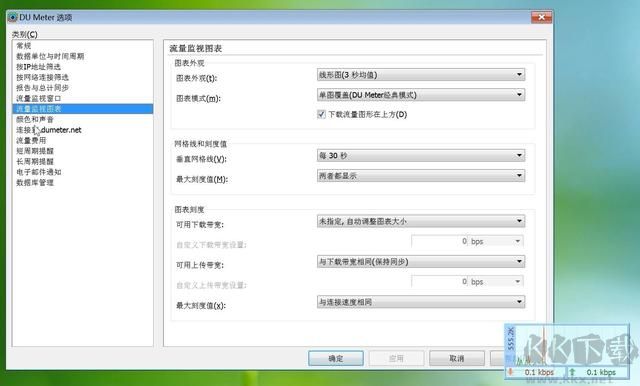
DU Meter软件功能
1.自适应Wi-Fi网络流量统计
2.免费的dumer.net服务可集成显示多台计算机的总流量
3.笔记本电池供电时自动切换节能显示模式
4.重写任务栏显示面板,实现与任务栏的完美融合
5.支持鼠标悬停信息显示功能
6.可区分监视局域网与因特网流量
7.具备网络流量费用统计能力
8.监视窗口支持鼠标穿透模式
9.完全兼容SSD,适配Windows 7/8/2012系统,同时改进了IPv6支持性能
DU Meter软件特色
1.全新重写的任务栏显示面板,能与系统任务栏无缝融合
2.配备实用的鼠标悬停显示功能
3.可自适应Wi-Fi网络环境完成流量统计
4.集成免费dumer.net服务,可汇总显示多台计算机总流量
5.笔记本使用电池供电时,会自动切换至节能显示状态
6.全面支持SSD设备,兼容Windows 7/8/2012系统,优化了IPv6支持效果


